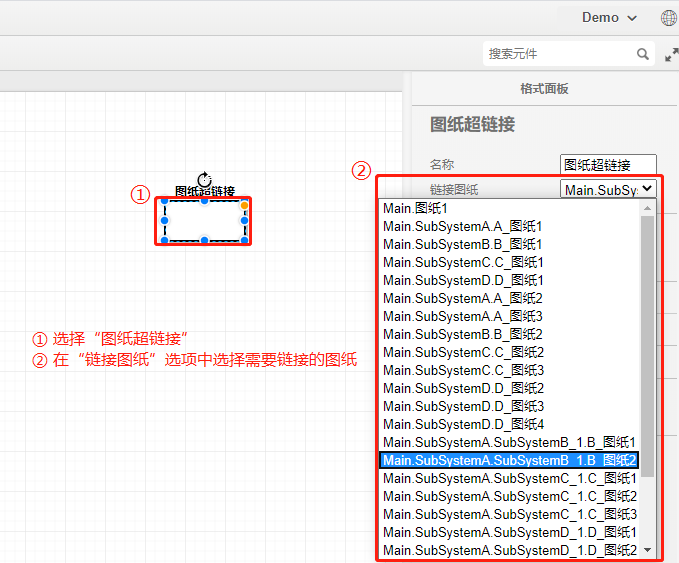图纸
功能帮助 仿真工作台基础功能
当仿真拓扑较大时,可利用图纸功能将拓扑分开放置到不同的图纸上,图纸间的元件引脚通过标号进行连接。注意:每个系统至少包含一个图纸。
添加图纸
对任意的主系统(Main)或子系统(SubSystem)都可添加任意数量的图纸。以在“SubSystemB”子系统中添加新的图纸为例,操作方法如下图所示:
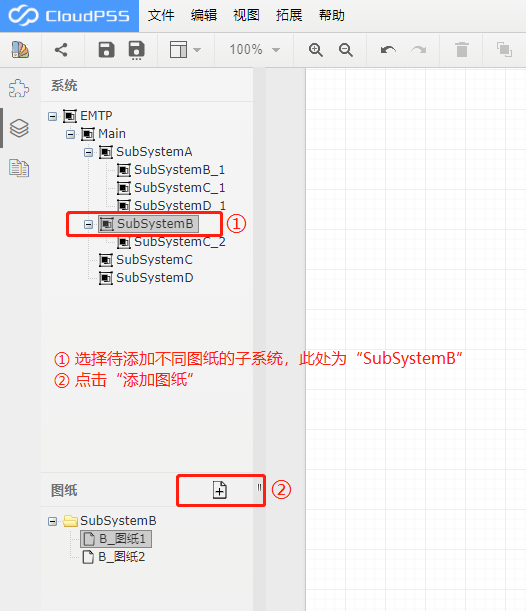
注意:新添加的图纸名称不能重复,否则会报错。
删除图纸
选择待删除的图纸,右键选择“删除”即可完成删除。图纸删除后,该图纸内的所有元件也将随之删除。以删除“SubSystemB”子系统中的“B_图纸2”为例,删除图纸的操作方法如下图所示:
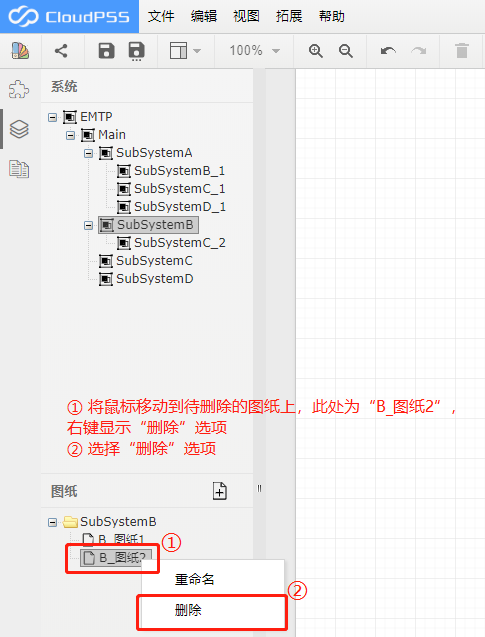
重命名图纸
选择待重命名的图纸,右键单击弹出“重命名”选项,点击后弹出图纸重命名框。用户输入图纸新名称,点击“重命名”即完成所选图纸的重命名。
图纸超链接
当仿真系统较大且具有大量的图纸时,为了便于快速定位到某一特定图纸,CloudPSS提供了图纸超链接功能。该功能类似于Windows系统的快捷方式,使用方法为:拖拽“图纸超链接”元件至工作空间,点击该元件并在右侧参数面板的“链接图纸”选项中选择想要链接的图纸。完成后,双击该“超链接”元件,可直接跳转到所链接的图纸。使用方法如下图所示: